새로운 iTunes 12.5.3은 10월 말에 출시되었으며 현재 다운로드할 수 있습니다. 업데이트에는 일부 안정성 및 성능 개선 사항이 포함되었으며 다음과 같은 주요 문제가 해결되었습니다.
- 앨범이 예기치 않은 순서로 재생될 수 있는 문제 수정
- Beats 1을 듣는 동안 가사가 나타나지 않는 문제 해결
새로운 업데이트는 안정성 기능을 가져왔지만 특정 기능에 액세스하는 것과 관련된 몇 가지 옵션을 변경했습니다. 이 기사에서는 독자들이 자주 묻는 몇 가지 질문을 다룰 것입니다.

내용물
- 새 iTunes에서 '다음에 추가'를 사용하는 방법
- 새 iTunes에서 새 재생 목록을 만드는 방법
- 재생 목록의 노래가 iPhone에서 계속 반복됨, 수정 방법
- iTunes 12.5.3이 응답하지 않거나 계속 충돌하는 방법 수정 방법
- macOS Sierra에서 가청 파일이 작동하지 않음
- 관련 게시물:
새 iTunes에서 '다음에 추가'를 사용하는 방법
이것은 아마도 우리 독자들이 새로운 iTunes에 관해 묻는 가장 큰 질문일 것이며 우리는 단계를 안내해 드릴 것입니다.
'다음에 추가'를 사용하는 옵션은 이전 iTunes에서 사용할 수 있었지만 이제는 다른 옵션으로 대체되었습니다. 다음은 '다음 재생'을 사용하여 새 iTunes에서 이 기능을 수행하는 방법입니다.
1. 노래를 마우스 오른쪽 버튼으로 클릭하고 '나중에 재생'을 선택하여 대기열에 추가합니다.
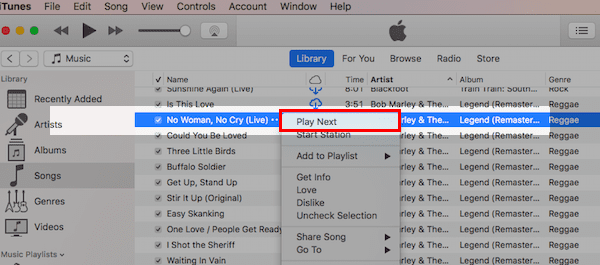
2.이 옵션은 '다음 재생'을 사용하여 노래를 선택한 경우에만 표시됩니다.
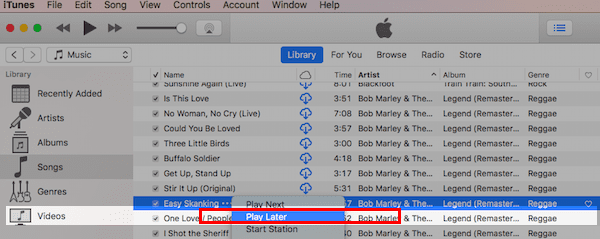
3. '다음 재생' 태그가 지정된 노래가 있으면 나중에 재생을 사용하여 마우스 오른쪽 버튼을 클릭하고 다른 노래를 추가할 수 있습니다.
4.오른쪽 상단 모서리에 있는 iTunes 음악 대기열 버튼을 클릭하고 트랙을 끌어서 재정렬하여 재생 목록의 순서를 원하는 대로 재정렬할 수 있습니다.
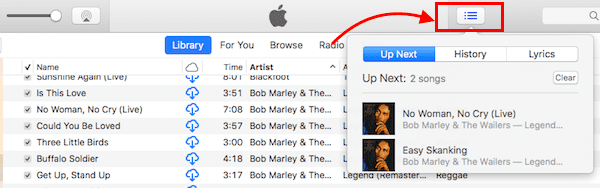
새 iTunes에서 새 재생 목록을 만드는 방법
이전 iTunes는 하단에 새로운 재생 목록 및 폴더 등을 생성하는 버튼을 제공했습니다. 새로운 iTunes에서 이러한 버튼은 새로운 재생 목록을 생성할 수 있는 상황별 메뉴로 대체되었습니다.
음악 재생 목록 섹션 아래 화면의 왼쪽 하단 섹션으로 스크롤하고 두 손가락을 사용하여 이 섹션의 아무 곳이나 클릭합니다. iTunes는 새 재생 목록을 만들거나, 새 스마트 재생 목록을 만들거나, 새 재생 목록 폴더를 만드는 옵션을 표시합니다.
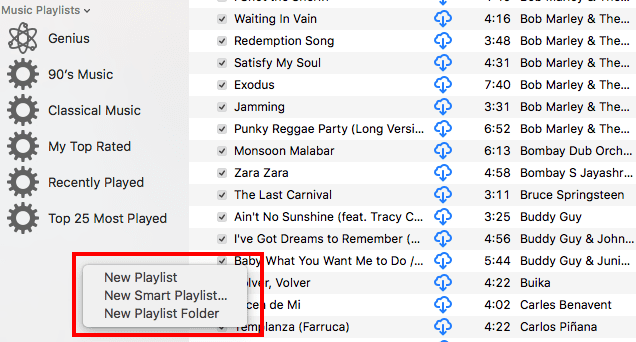
iTunes 메뉴에서 파일을 클릭한 다음 새로 만들기를 클릭하여 새 재생 목록을 만드는 옵션에 액세스할 수도 있습니다.
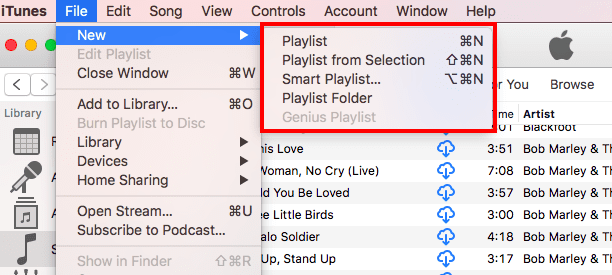
iPhone에서 iTunes로 재생 목록을 동기화했는데 iTunes에서 찾을 수 없는 경우 일반 환경설정에서 iCloud 음악 라이브러리를 활성화했는지 확인하십시오. iTunes >환경설정...> 일반 환경설정을 클릭합니다.
이를 위해서는 iTunes에서 iPhone 또는 iPad의 재생 목록/음악을 동기화하는 옵션을 활성화해야 합니다.
마찬가지로 iPhone에서 재생 목록을 설정하는 것도 매우 간단하고 간단합니다. 노래를 가볍게 누르면 다른 옵션 중에서 재생 목록에 노래를 추가할 수 있는 메뉴를 찾을 수 있습니다.
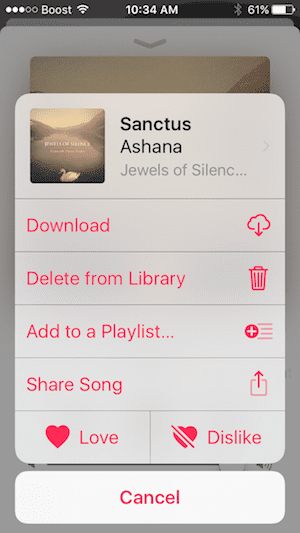
재생 목록의 노래가 iPhone에서 계속 반복됨, 수정 방법
일부 독자는 재생 목록의 노래가 계속 반복되는 것을 발견했습니다. 재생 목록에서 모든 노래를 올바른 순서로 재생하려고 하면 이는 성가실 수 있습니다.
이것은 여기 화면에서 약간의 디자인 변경입니다. 이 문제를 해결하려면 이제 화면 하단에 있는 반복을 꺼야 합니다. 지금 재생 중 화면 하단에서 위로 스와이프해야 지금 액세스할 수 있습니다. 조금 이상하지만 한 번 해보면 다음에 기억할 것입니다.
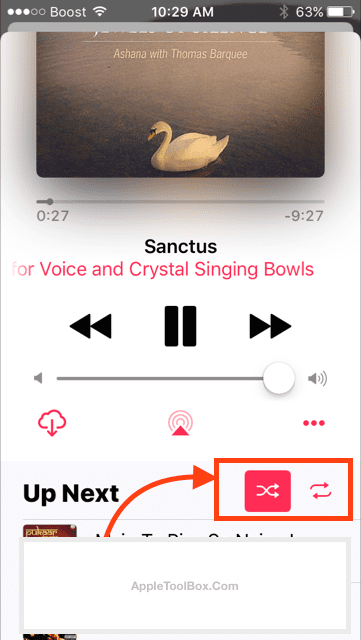
현재 재생 중인 노래를 맨 아래에서 위로 스크롤하면 반복 옵션 등을 제어할 수 있는 셔플 옵션을 찾을 수 있습니다.
iTunes 12.5.3이 응답하지 않거나 계속 충돌하는 방법 수정 방법
iTunes를 최신 버전으로 업데이트한 소수의 iFolks는 때때로 Mac/Macbook에서 iTunes가 반응하거나 충돌하는 것을 발견합니다.
두 가지 버전의 iTunes 12.5.3이 출시되었습니다. 두 번째 업데이트는 대부분의 사람들에게 문제를 해결했습니다.
최신 버전으로 업데이트한 후에도 여전히 iTunes에 충돌 문제가 있는 경우 가장 좋은 방법은 활동 모니터에서 iTunes 도우미 프로그램을 시도하고 종료하는 것입니다.
- iTunes에서 로그아웃
- 활성 상태 보기를 열고 검색 상자에 도우미를 입력하고 iTunes 도우미 프로세스를 찾습니다. iTunes 도우미 프로그램을 종료하려면 왼쪽 상단의 'x' 버튼을 클릭합니다.
- iTunes를 다시 시작하고 자격 증명으로 로그인하십시오.
macOS Sierra에서 가청 파일이 작동하지 않음
가청 파일의 열렬한 사용자이고 Macbook을 macOS Sierra로 업데이트한 경우 iTunes를 통해 직접 가청 파일을 재생하는 데 어려움이 있을 수 있습니다. 오디오북 섹션에서 파일을 찾을 수 없는 경우 아래 단계를 따르세요.
- iTunes에서 파일 > 라이브러리에 추가를 클릭합니다.
- 가청 파일을 다운로드한 폴더를 가리킵니다.
- 파일을 선택하고 열기를 클릭하십시오
- 파일을 iTunes로 가져오고 오디오북 섹션에서 사용할 수 있습니다.
이 자주 묻는 Q&A가 도움이 되었기를 바랍니다. 우리가 다루기를 원하는 다른 iTunes 관련 측면이 있으면 아래 의견에 알려주십시오.

Apple에 A/UX가 일찍 도착했을 때부터 기술에 집착한 Sudz(SK)는 AppleToolBox의 편집 방향을 책임지고 있습니다. 그는 캘리포니아 로스앤젤레스에 거주하고 있습니다.
Sudz는 수년에 걸쳐 수십 개의 OS X 및 macOS 개발을 검토하여 macOS의 모든 것을 다루는 것을 전문으로 합니다.
전생에 Sudz는 포춘 100대 기업의 기술 및 비즈니스 혁신 열망을 도왔습니다.